Πώς να σταματήσετε την αυτόματη αναπαραγωγή βίντεο ή να σβήσετε τον ήχο τους στο Facebook
Άρχισαν να παίζονται αυτόματα τα βίντεο στη ροή ειδήσεων του Facebook; Μην μπερδεύεστε, καθώς υπάρχει μια διαθέσιμη ρύθμιση για να το απενεργοποιήσετε. Σε αυτό το σεμινάριο, θα σας ενημερώσουμε πώς να σταματήσετε την αυτόματη αναπαραγωγή βίντεο στο Facebook από τον ιστότοπο, την εφαρμογή iPhone και Android. Επιπλέον, εάν θέλετε να διατηρήσετε την αυτόματη αναπαραγωγή ενεργοποιημένη αλλά απενεργοποιήστε τον ήχο από προεπιλογή τότε επίσης σας έχουμε καλύψει.
Περιεχόμενα
1. Απενεργοποιήστε την αυτόματη αναπαραγωγή βίντεο στο Facebook
Μέθοδος 1: Από ιστότοπο/υπολογιστή
- Συνδεθείτε στον λογαριασμό σας στο Facebook.
- Κάντε κλικ στο αναπτυσσόμενο βέλος στην επάνω δεξιά γωνία.
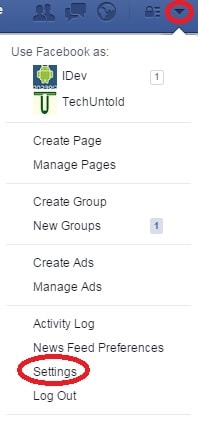
- Στη συνέχεια, κάντε κλικ στο Ρυθμίσεις.
- Στην αριστερή πλευρά αναζητήστε βίντεο επιλογή και κάντε κλικ σε αυτό.
- Στη σελίδα Ρυθμίσεις βίντεο, κάντε κλικ στην αναπτυσσόμενη επιλογή κάτω Βίντεο Auto-Play και επιλέξτε Απενεργοποίηση όπως φαίνεται στην εικόνα.
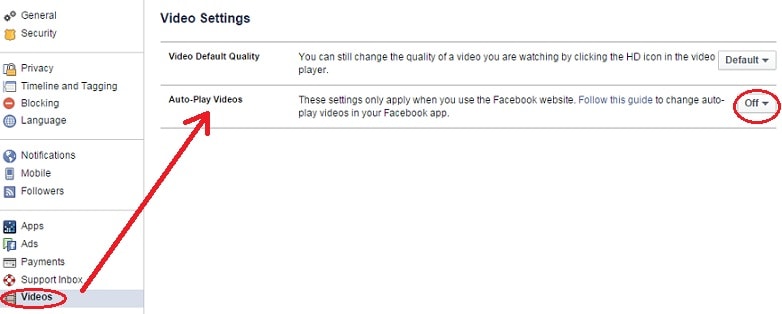
Αυτό θα απενεργοποιήσει την αυτόματη αναπαραγωγή βίντεο στο πρόγραμμα περιήγησής σας.
Μέθοδος 2: Διακοπή αυτόματης αναπαραγωγής βίντεο στο Facebook από το Android
Για χρήστες Android, για να σταματήσουν την αυτόματη αναπαραγωγή βίντεο στο Facebook, ακολουθούν τα παρακάτω βήματα:
- Ανοίξτε την εφαρμογή Facebook.
- Κάντε κλικ στο εικονίδιο του χάμπουργκερ στην επάνω δεξιά πλευρά.
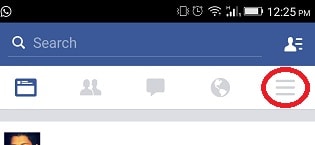
- Ψάξτε για το Ρυθμίσεις App, αγγίξτε το.
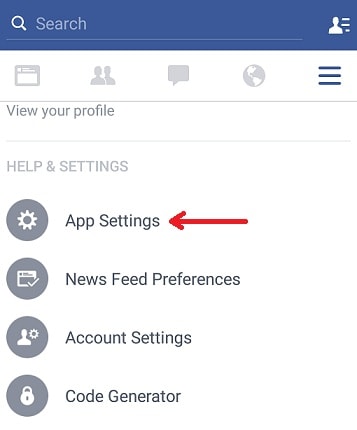
- Στην οθόνη Ρυθμίσεις, αναζητήστε την επιλογή ‘Αυτόματη αναπαραγωγή βίντεο’ και αγγίξτε το.
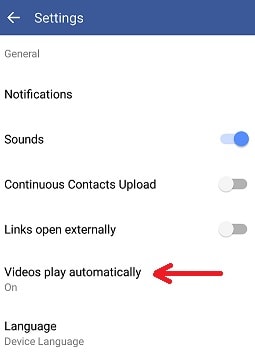
- Θα σας εμφανίσει ένα αναδυόμενο παράθυρο επιλογών αυτόματης αναπαραγωγής βίντεο, όπου μπορείτε να το απενεργοποιήσετε ή να αναπαράγετε αυτόματα όταν είστε συνδεδεμένοι σε WiFi.
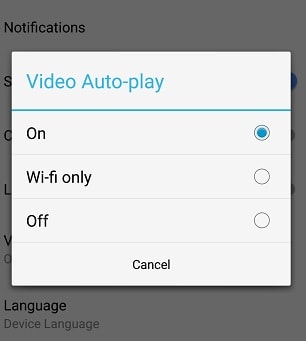
Μέθοδος 3: Απενεργοποίηση βίντεο από την αυτόματη αναπαραγωγή στο Facebook από το iPhone
- Ανοίξτε την εφαρμογή Facebook.
- Πατήστε στο εικονίδιο με το κλειδί στην κάτω δεξιά πλευρά.
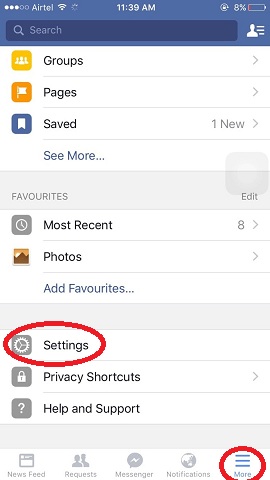
- Στη συνέχεια, αναζητήστε το ρυθμίσεις και αγγίξτε το.
- Θα εμφανιστούν κάποιες επιλογές. Επιλέγω Ρυθμίσεις λογαριασμού.
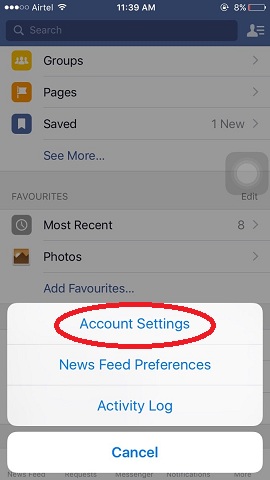
- Τώρα ψάξτε Βίντεο και φωτογραφίες και αγγίξτε το. Θα σας μεταφέρει στις Ρυθμίσεις βίντεο.
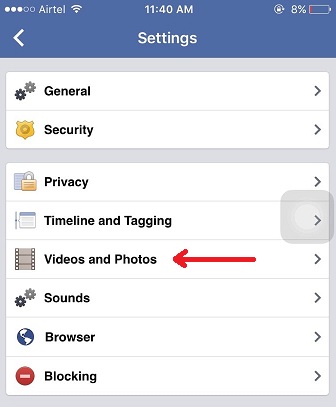
- Στην οθόνη Ρύθμιση βίντεο, πατήστε Αυτόματη αναπαραγωγή που θα σας εμφανίσει επιλογές. Όπου μπορείτε να απενεργοποιήσετε την αυτόματη αναπαραγωγή βίντεο.
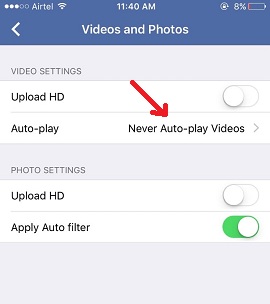
ΔΙΑΒΑΣΤΕ ΕΠΙΣΗΣ: Πώς να περιστρέψετε μια εσφαλμένα προσανατολισμένη φωτογραφία στο Facebook
Αυτός είναι ο τρόπος με τον οποίο μπορείτε να σταματήσετε την αυτόματη αναπαραγωγή βίντεο στο Facebook είτε πρόκειται για πρόγραμμα περιήγησης, εφαρμογή Android ή iPhone. Τώρα, εάν δεν θέλετε να απενεργοποιήσετε την αυτόματη αναπαραγωγή βίντεο και θέλετε να αναπαράγονται αυτόματα αλλά χωρίς ήχο, συνεχίστε την ανάγνωση.
2. Απενεργοποιήστε τον ήχο για αυτόματη αναπαραγωγή βίντεο στην εφαρμογή Facebook
Μέχρι τώρα, εάν δεν έχετε απενεργοποιήσει την αυτόματη αναπαραγωγή βίντεο στο Facebook, τότε τα βίντεο στη ροή ειδήσεων θα αναπαράγονταν αυτόματα αλλά με το ήχος απενεργοποιημένος από προεπιλογή. Για να λάβετε τον ήχο, πρέπει να πατήσετε μια φορά στο βίντεο. Αλλά τα πράγματα έχουν αλλάξει τώρα και αν έχετε ενεργοποιήσει την αυτόματη αναπαραγωγή βίντεο, τότε τα βίντεο θα ενεργοποιηθούν παίζουν με τον ήχο από προεπιλογή. Μπορείτε να πατήσετε στο εικονίδιο έντασης για γρήγορη σίγαση της έντασης ήχου όπως φαίνεται παρακάτω.
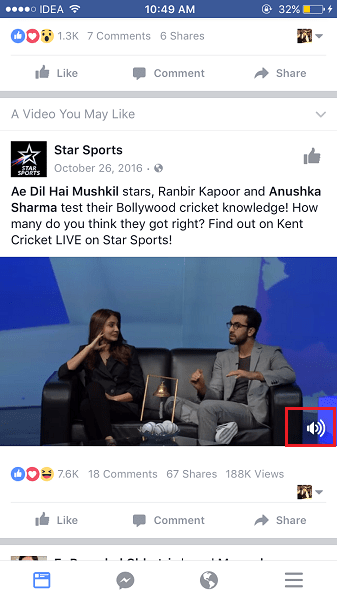
Τι γίνεται όμως αν θέλετε τα βίντεο να αναπαράγονται αυτόματα με τον ήχο σε σίγαση από προεπιλογή όπως πριν; Ευτυχώς, το Facebook έχει παράσχει μια επιλογή για να ορίσετε την προεπιλεγμένη προτίμηση ήχου.
Μπορείτε να τα βρείτε ακολουθώντας τα βήματα που κοινοποιούνται παρακάτω.
Μέθοδος 1: Διακοπή αυτόματης αναπαραγωγής βίντεο ήχου από προεπιλογή από την εφαρμογή iOS
1. Κάντε ενημέρωση στην πιο πρόσφατη έκδοση και ανοίξτε την εφαρμογή.
2. Αγγίξτε το Εικονίδιο χάμπουργκερ κάτω δεξιά και επιλέξτε ρυθμίσεις.
3. Στη συνέχεια, επιλέξτε Ρυθμίσεις λογαριασμού.
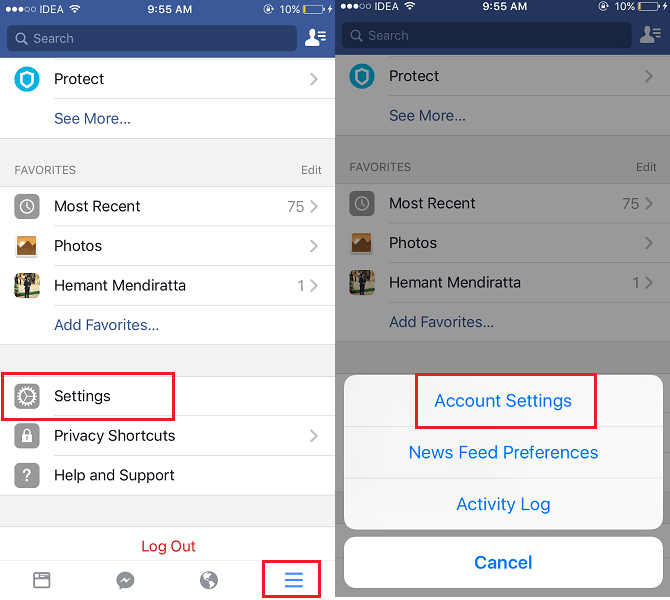
4. επιλέξτε Ακούγεται στην περιοχή Ρυθμίσεις.
5. Περιλαμβάνεται μια νέα επιλογή που λέει Τα βίντεο στη ροή ειδήσεων ξεκινούν με ήχο. Από προεπιλογή, θα είναι ON. Εναλλαγή σε ΕΚΤΌΣ και πατήστε στο εικονίδιο πίσω στην επάνω αριστερή γωνία για να αποθηκεύσετε τις αλλαγές.
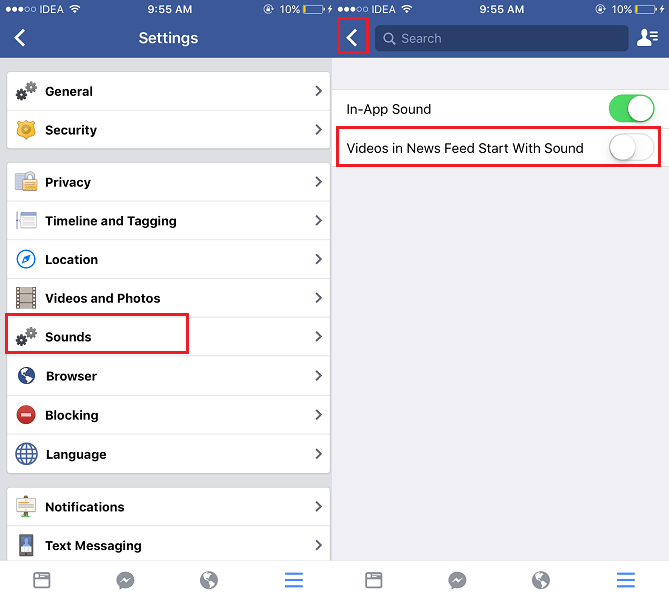
Κλείστε και ανοίξτε την εφαρμογή για να αντικατοπτρίζεται η αλλαγή. Τα βίντεο θα αναπαράγονται αυτόματα αλλά χωρίς ήχο όπως θέλετε.
Λάβετε υπόψη ότι αυτή είναι μόνο η προεπιλεγμένη ρύθμιση και μπορείτε πάντα να ενεργοποιήσετε τον ήχο του βίντεο, εάν θέλετε για ένα συγκεκριμένο βίντεο, πατώντας στο εικονίδιο σίγασης στο βίντεο από τη ροή ειδήσεων του Facebook.
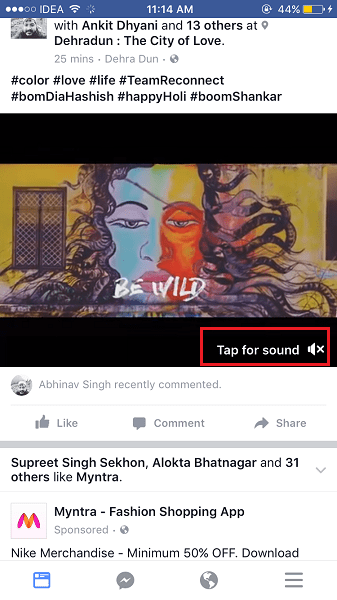
Μπορείτε πάντα να ενεργοποιήσετε τον ήχο από προεπιλογή για την αυτόματη αναπαραγωγή βίντεο του Facebook ακολουθώντας τα ίδια βήματα και ενεργοποιώντας το Τα βίντεο στη ροή ειδήσεων ξεκινούν με ήχο.
Διαβάστε επίσης: Πώς να μοιράζεστε αναρτήσεις Instagram, Facebook στο WhatsApp
Μέθοδος 2: Αυτόματη αναπαραγωγή βίντεο χωρίς ήχο από προεπιλογή από την εφαρμογή Android
1. Μετά την ενημέρωση στην πιο πρόσφατη έκδοση, ανοίξτε την εφαρμογή.
2. Αγγίξτε το Εικονίδιο χάμπουργκερ επάνω δεξιά και επιλέξτε Ρυθμίσεις App.
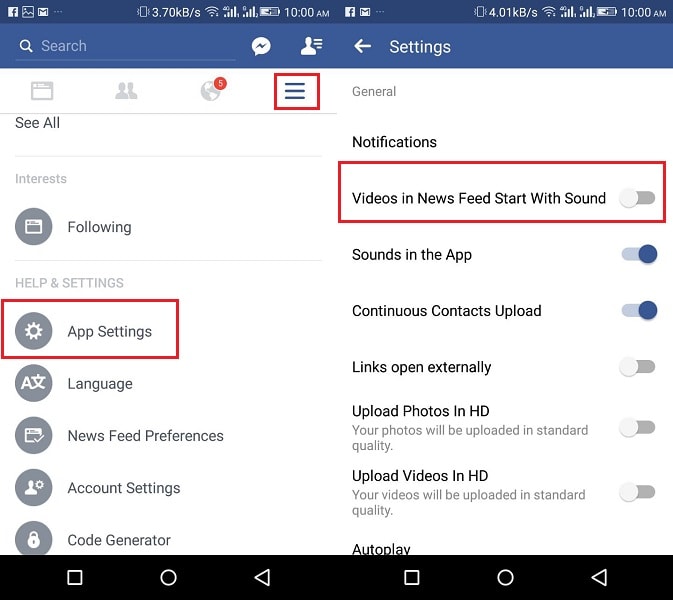
3. Εναλλαγή Τα βίντεο στη ροή ειδήσεων ξεκινούν με ήχο στο OFF. Θα είναι κάτω General Ρυθμίσεις.
Επιστρέψτε για να αποθηκεύσετε τις αλλαγές και επανεκκινήστε την εφαρμογή για να αντικατοπτρίζονται.
Διαβάστε επίσης: Πώς να προσθέσετε και να χρησιμοποιήσετε τις αξιόπιστες επαφές του Facebook
Ελπίζουμε ότι αυτό το άρθρο σας βοήθησε να απενεργοποιήσετε την αυτόματη αναπαραγωγή βίντεο ή τον ήχο τους από προεπιλογή στην εφαρμογή Facebook Android και iPhone. Εάν βρήκατε αυτό το κομμάτι περιεχομένου ενημερωτικό, μοιραστείτε το στα μέσα κοινωνικής δικτύωσης με τους φίλους σας.
πρόσφατα άρθρα